パッケージのアンインストール
ここでは、Salesforceのユーザーインターフェースごとにパッケージのアンインストール方法について説明します。
アンインストール (Salesforce Classic)
画面の上部から「設定」をクリックする。
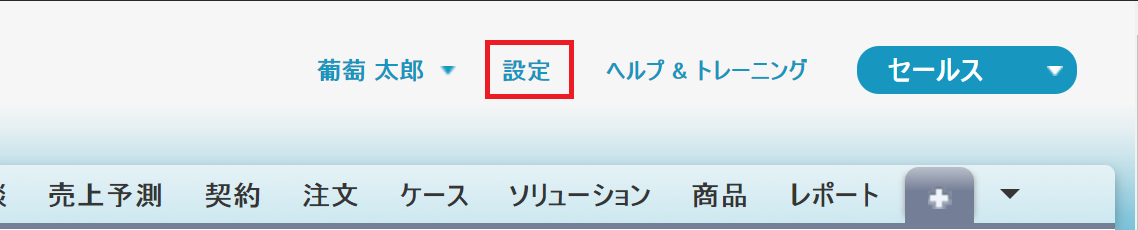
「ビルド > インストール済みパッケージ」を開く。
「インストール済みパッケージ」の画面から、次の条件のパッケージを探す。
- パッケージ名が「RayBarcode」
- 公開者が「MESCIUS inc.」
- バージョン番号は、アンインストールしたいバージョンを探す。 例:「5.0.0」
- 名前空間プレフィックスが「gcbc」
- インストール日が、実際にインストールした日。
該当するパッケージの左にある「アンインストール」をクリックする。
「パッケージのアンインストール」画面の注意事項を確認し、下方向にスクロールする。
ページの下まで到達したら、「はい、このパッケージをアンインストールして、すべての関連コンポーネントを永久に削除します」のチェックをオンにする。
「アンインストール」をクリックする。
※ここでアンインストールできない場合は、下記の「注意点」を確認してください。クリック後、「インストール済みパッケージ」の画面に遷移するため、「アンインストールされたパッケージ」で「アンインストール状況」を確認する。 「アンインストール状況」は「処理中」から「アンインストール完了」に変化します。通常、数分以内にアンインストールが完了します。「アンインストール状況」を確認するには、キーボードのF5キーで画面を再読み込みする必要があります。
アンインストール結果はシステム管理者にメールでも通知されます。
アンインストール (Lightning Experience)
- 画面の右上の歯車アイコンをクリックし、続けて「設定」をクリックする。
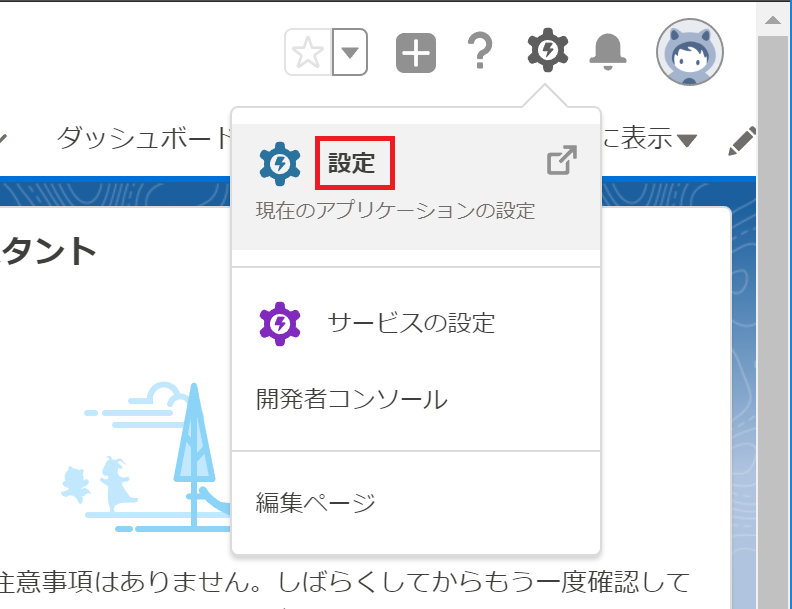
- 「プラットフォームツール > アプリケーション > インストール済みパッケージ」を開く。
- 「クイック検索」の下に表示される「インストール済みパッケージ」をクリックする。
- 「インストール済みパッケージ」の画面から、次の条件のパッケージを探す。
- パッケージ名が「RayBarcode」
- 公開者が「MESCIUS inc.」
- バージョン番号は、アンインストールしたいバージョンを探す。 例:「5.0.0」
- 名前空間プレフィックスが「gcbc」
- インストール日が、実際にインストールした日。
- 該当するパッケージの左にある「アンインストール」をクリックする。
- 「パッケージマネージャー」の「パッケージのアンインストール」画面の注意事項を確認し、下方向にスクロールする。
- ページの下まで到達したら、「はい、このパッケージをアンインストールして、すべての関連コンポーネントを永久に削除します」のチェックをオンにする。
- 「アンインストール」をクリックする。
※ここでアンインストールできない場合は、下記の「注意点」を確認してください。 - クリック後、「インストール済みパッケージ」の画面に遷移するため、「アンインストールされたパッケージ」で「アンインストール状況」を確認する。 「アンインストール状況」は「処理中」から「アンインストール完了」に変化します。通常、数分以内にアンインストールが完了します。「アンインストール状況」を確認するには、キーボードのF5キーで画面を再読み込みする必要があります。
アンインストール結果はシステム管理者にメールでも通知されます。
注意点
パッケージをアンインストールするとき、以下のようなエラーメッセージが表示されアンインストールに失敗する場合があります。

この現象は、「RayBarcode」が提供するサンプルパッケージである「RayBarcode Sample」が完全削除されていないため発生します。 以下の手順に従い、サンプルパッケージ「RayBarcode Sample」を削除してから、もう一度パッケージ「RayBarcode」のアンインストールを行ってください。
Salesforce Classicの場合
- 画面の上部から「設定」をクリックする。
- 「ビルド > 作成 > パッケージ」を開きます。
- パッケージリストから「RayBarcode Sample」を選択します。
- 「削除」ボタンを押す。
Lightning Experienceの場合
- 画面の右上の歯車アイコンをクリックし、続けて「設定」をクリックする。
- 「プラットフォームツール > アプリケーション > パッケージ」を開く。
- パッケージリストから「RayBarcode Sample」を選択します。
- 「削除」ボタンを押す。